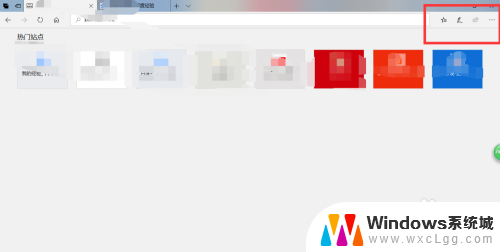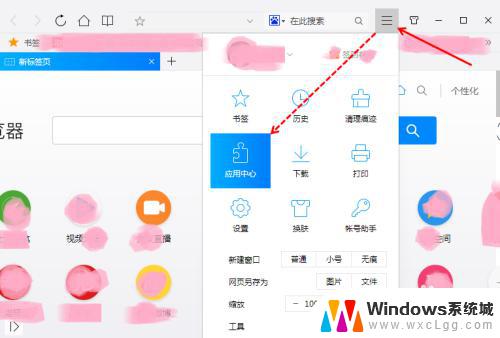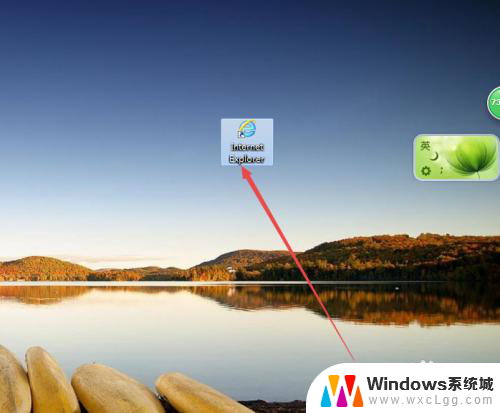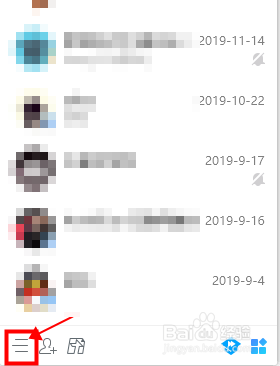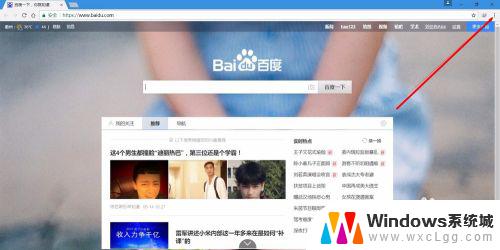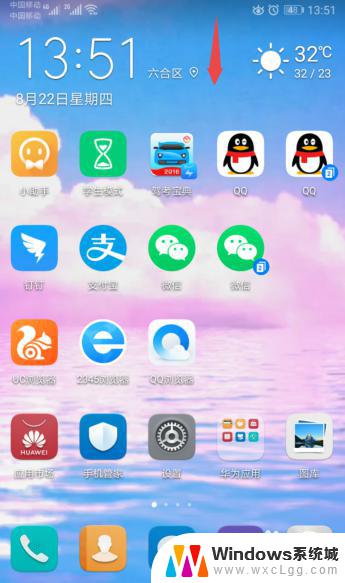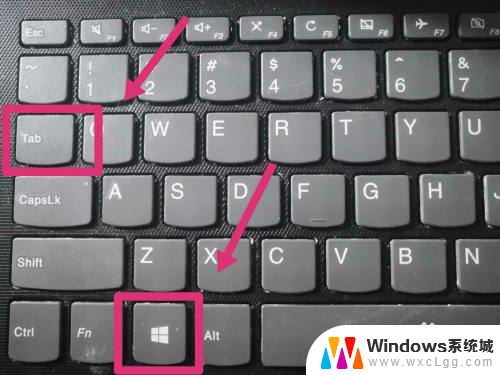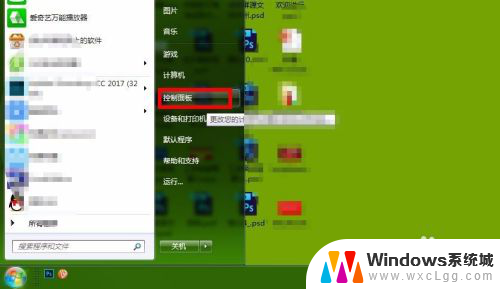怎样切换浏览器打开网页 如何在浏览器设置中更改默认打开网页的程序
更新时间:2023-10-06 13:07:13作者:xtliu
怎样切换浏览器打开网页,在如今数字化时代,浏览器成为我们日常上网的必备工具,有时候我们可能希望在不同的浏览器间切换,或者修改默认打开网页的程序。如何实现这些操作呢?本文将为您详细介绍如何切换浏览器打开网页以及在浏览器设置中更改默认打开网页的程序的方法。无论是为了提升上网体验还是满足个人需求,这些技巧都将帮助您更好地利用浏览器,享受无限的互联网世界。
具体步骤:
1.点击电脑桌面左下角的“开始”选项,再点击“设置”选项

2.进入“设置”界面,点击“应用”
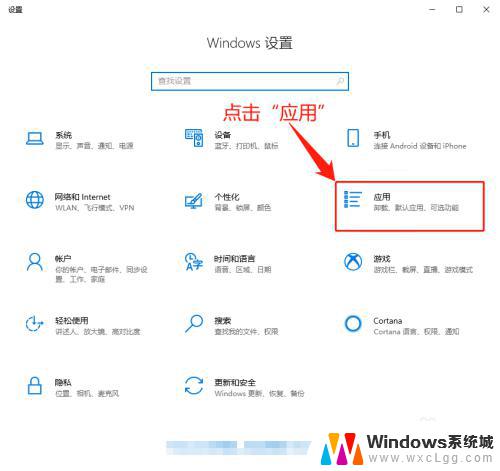
3.进入“应用”界面,点击“默认应用”。再点击“Web浏览器”
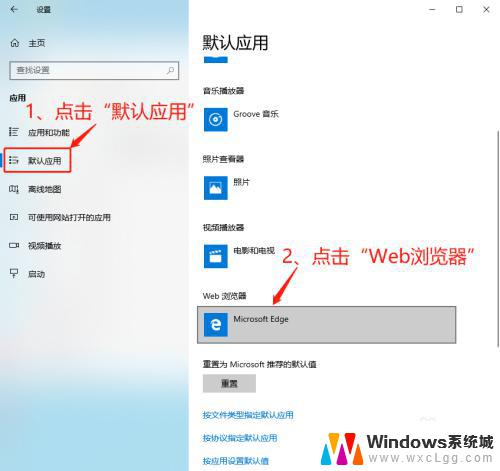
4.选择需要的浏览器即可
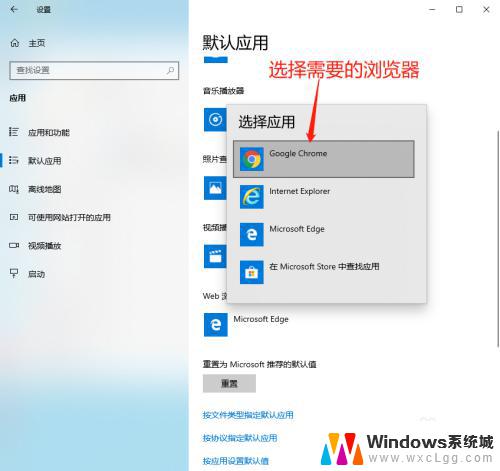
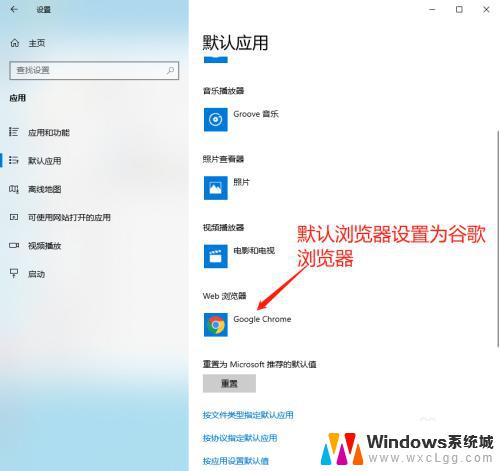
以上就是如何在浏览器中打开网页的全部内容,如果您遇到这种情况,只需根据我的操作说明进行解决,非常简单快捷,一步到位。